simpleRTK2BTruco 2B n.º 2: desbloquear ZED-F9P / usar UART1 a través de USB
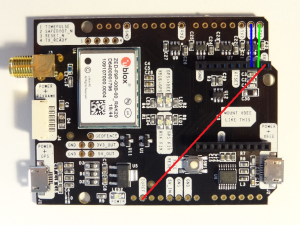
- 2019-03-07
Caso de uso 1:
U-center no esta reconociendo simpleRTK2BUSB 2B (también conocido como ZED-F9P está tapiada) por cualquiera de las siguientes razones:
– Error al cargar el firmware (esto generalmente no bloquea el ZED-F9P, pero puede pasar)
– Deshabilitar todos los protocolos para el puerto USB
– Cargar una configuración incorrecta del ZED-F9P
– Cambiar el ajuste incorrecto en la configuración
Caso de uso 2:
El usuario quiere conectar UART1 a su computadora pero no tiene un adaptador FTDI.
Problema:
Si el tablero está bloqueado, no se puede usar.
Si se necesita una conexión USB para UART1, el usuario debe comprar un adaptador FTDI.
Cortar:
1) Retire toda la energía de la placa
2) Cablee la placa como se muestra en la imagen de abajo (no necesita soldar los cables, solo asegúrese de que el contacto esté bien)
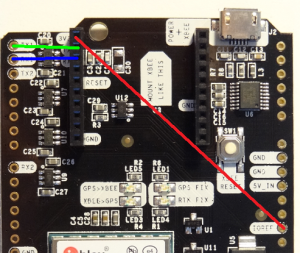
3) Conecte la placa a su PC a través del micro USB POWER+XBEE
4) Ejecutar u-center y seleccione el puerto COM
5) Vaya a Ver > Vista de mensajes > UBX > CFG > CFG y seleccione Revertir a la configuración predeterminada, haga clic en Enviar
Si sólo necesitaras desbloquear el ZED-F9P, ¡eso es todo!
Si tu actualización de firmware falló, puedes volver a intentarlo a través de UART1, es mucho más estable que con el USB:
6) Vaya a UBX > CFG > PRT, establezca Target en UART2 y seleccione para ambos Protocolo de entrada/salida ninguno
7) Subir el nuevo firmware como siempre
Cuando haya terminado, retire la alimentación y los cables y use nuevamente el POWER+GPS USB.
Si planea usar UART1 regularmente con el conector USB POWER+XBEE:
6) Vaya a UBX > CFG > PRT, establezca Target en UART2 y seleccione para ambos Protocolo de entrada/salida ninguno
7) Vaya a UBX > CFG > CFG y seleccione Guardar configuración actual, haga clic en Enviar
Fácil verdad?
Si te ha gustado este contenido, puedes seguirnos en Twitter, YouTube, Facebook or Etiqueta LinkedIn para mantenerse actualizado de contenido como este.
 y
y 






